Biscuitを便利に使いこなすためのショートカットキー
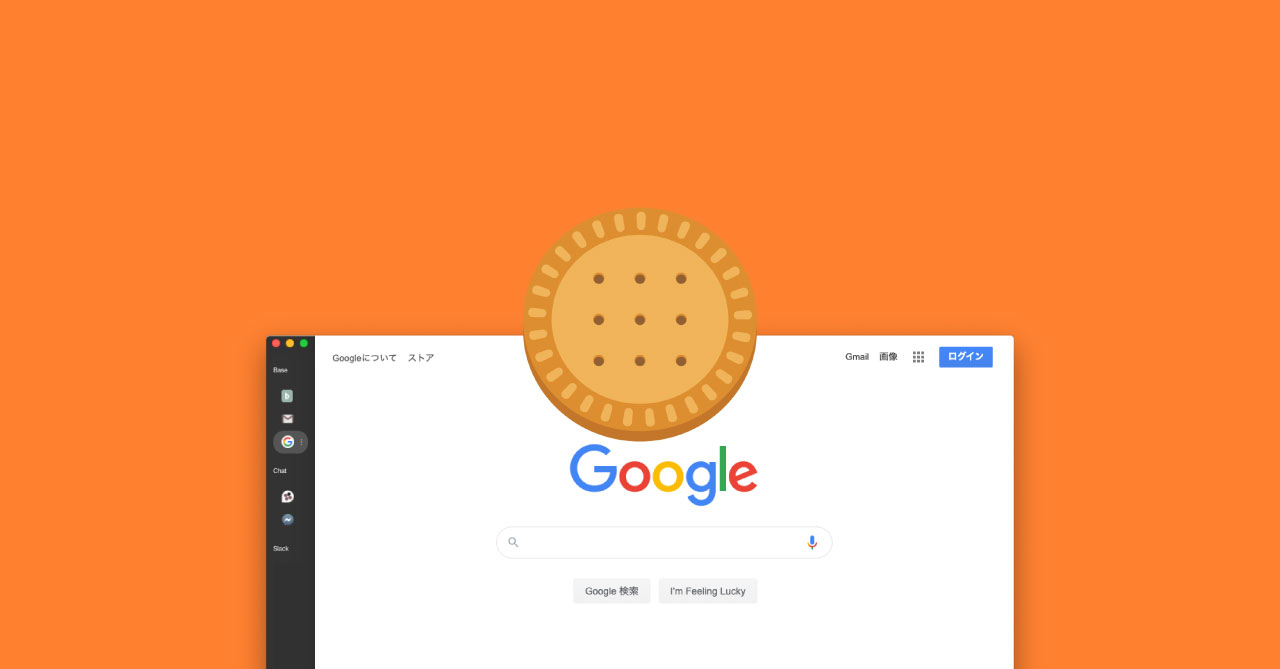
最近ハマっているチャットサービス統合アプリの「Biscuit」ですが、よく使うショートカットキーをいくつか覚えたり、設定するだけでさらに便利に使えるようになりました。
アプリスイッチャでアプリ間の移動
control + tabを押すと、Macのcommand + tabのアプリケーションスイッチャーに似たような挙動で、アプリの切り替えができます。
(Biscuit上の表記が「アプリスイッチャ」なので、Biscuitのアプリケーションスイッチャー機能は、この表記で統一します)
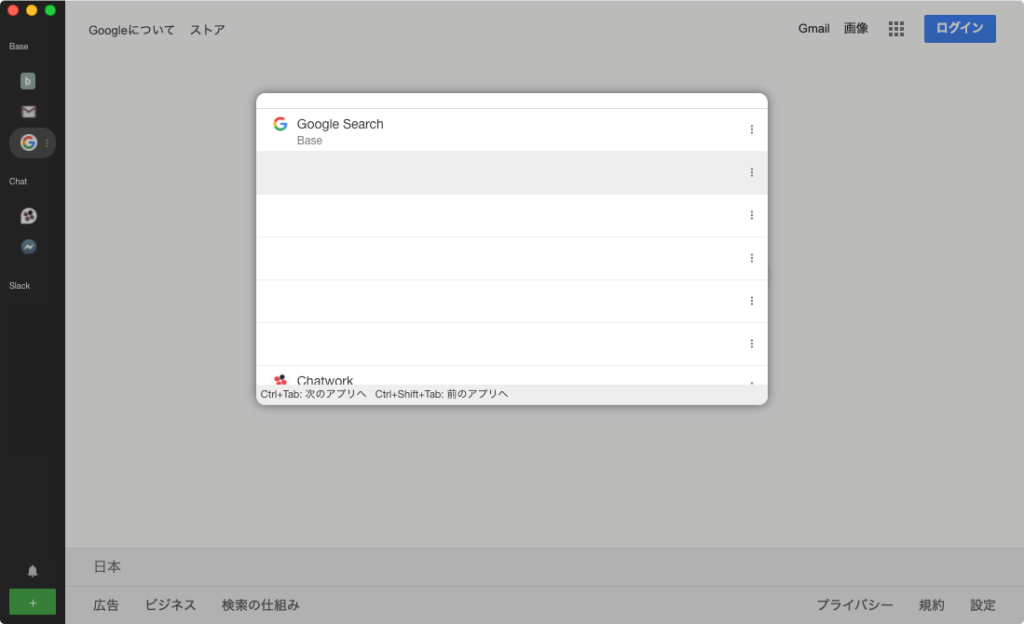
アプリの並びは最近使った順で、control + tabのあとに、controlを押したままtabを押すと、下のアプリが選択されていきます。
他にも、control + shift + tabで上のアプリが選択されますし、controlを押したまま矢印キーを押すと、上下に移動できます。
自分の場合は、よく使う2つのアプリを切り替えるときに、control + tabを押して一瞬で離して切り替えたりして使っています。
そのとき、離すのが早すぎるとたまにアプリスイッチャが出たままになってしまいますが、もう一度controlを押すとアプリスイッチャが消えてくれます。
サイドバー上の並びでアプリ間の移動
option + command + 矢印キーを押すと、サイドバーの並びを基準にして、上下にアプリ間の移動ができます。
この機能はグループ化をきちんと設定して、アプリの整理がされていると意味が出てくる機能です。
例えば似たようなサービスや、Slackのチームなどはまとめてグループ化しておけば、サイドバーで近い場所にあるので、この機能でアプリ間移動をするときにすぐ切り替えられます。
逆に仕事で使うアプリとプライベートで使うアプリは、グループを別にして離してサイドバーに置いておけば、切り替えのときに邪魔にならなくて済みます。
このアプリ間切り替えを考慮しながら、グループ化やサイドバーのアプリの配置を考えた方がよさそうです。
ウインドウの分割
Biscuitには、ウインドウの分割機能がありますが、肝心のその分割機能にはショートカットキーが割り振られていません。
そこで、Keyboard Maestroを使ってショートカットキーを割り当てておきましょう。
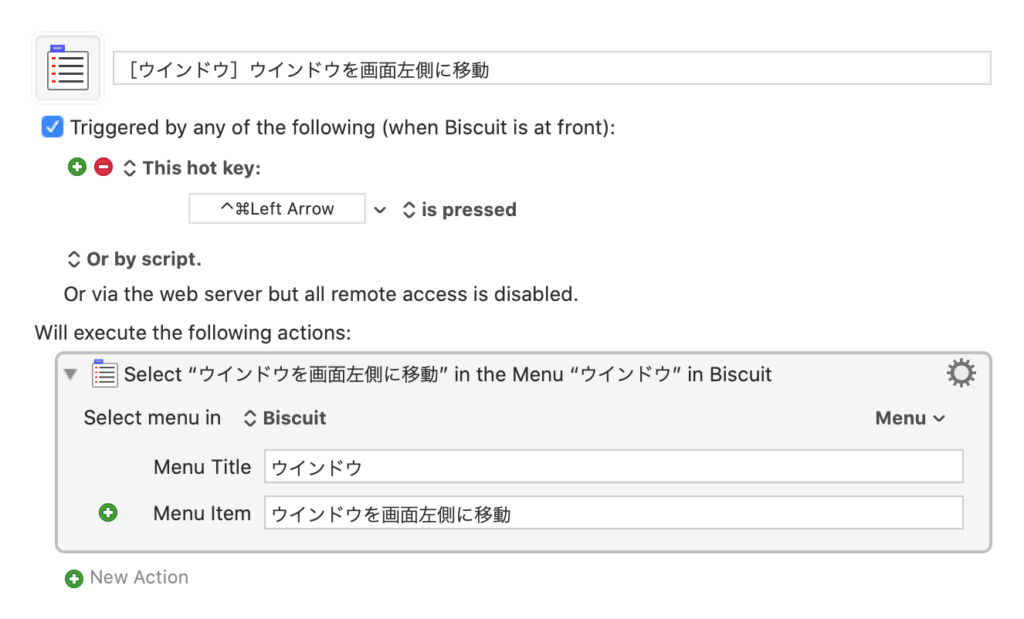
Keyboard Maestroに関しては過去に記事を書いているので、分からないかたはぜひそちらの記事もご覧ください。


 2019年2月時点でのMacアプリのダークモード対応状況
2019年2月時点でのMacアプリのダークモード対応状況 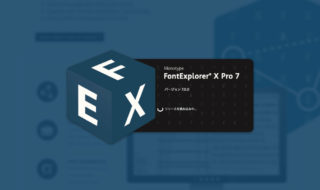 FontExplorer X Proのバージョン7がリリース!類似フォントの検索や自動分類などの機能が追加
FontExplorer X Proのバージョン7がリリース!類似フォントの検索や自動分類などの機能が追加 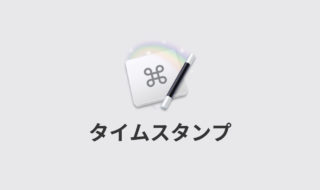 一瞬で日時を取得するKeyboard Maestroのタイムスタンプ機能についてまとめる
一瞬で日時を取得するKeyboard Maestroのタイムスタンプ機能についてまとめる  DeepLで「インターネット接続に問題があります」と表示されて翻訳できないときに確認すること
DeepLで「インターネット接続に問題があります」と表示されて翻訳できないときに確認すること 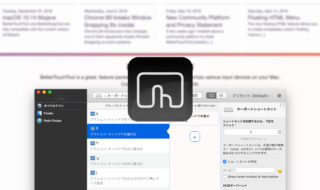 BetterTouchToolでウィンドウリサイズ用のショートカットキーを設定する
BetterTouchToolでウィンドウリサイズ用のショートカットキーを設定する  Google Drive内のドキュメントを検索して開けるAlfredのWorkflow「Google Drive Workflow for Alfred」
Google Drive内のドキュメントを検索して開けるAlfredのWorkflow「Google Drive Workflow for Alfred」 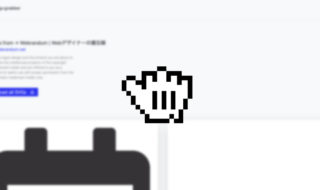 サイト上のSVG画像を簡単に保存できるChrome拡張機能「svg-grabber」
サイト上のSVG画像を簡単に保存できるChrome拡張機能「svg-grabber」  Alfredでシステム環境設定の各項目をすぐに開く方法
Alfredでシステム環境設定の各項目をすぐに開く方法 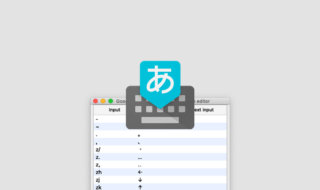 Google日本語入力のRomaji tableを設定して、ローマ字入力する感覚で絵文字を表示させる方法
Google日本語入力のRomaji tableを設定して、ローマ字入力する感覚で絵文字を表示させる方法 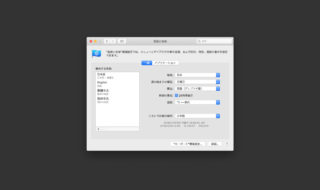 macOSのシステム環境設定「言語と地域」の設定見直し
macOSのシステム環境設定「言語と地域」の設定見直し  iTerm2で「Use System Window Restoration Setting」を設定しているとアラートが表示されて機能しない
iTerm2で「Use System Window Restoration Setting」を設定しているとアラートが表示されて機能しない  iPadで入力モードを切り替えずに数字や記号をすばやく入力する方法
iPadで入力モードを切り替えずに数字や記号をすばやく入力する方法  iPhoneやiPadでYouTubeの再生速度を3倍速や4倍速にする方法
iPhoneやiPadでYouTubeの再生速度を3倍速や4倍速にする方法  Keynoteで有効にしているはずのフォントが表示されない現象
Keynoteで有効にしているはずのフォントが表示されない現象  MacのKeynoteにハイライトされた状態でコードを貼り付ける方法
MacのKeynoteにハイライトされた状態でコードを貼り付ける方法  iTerm2でマウスやトラックパッドの操作を設定できる環境設定の「Pointer」タブ
iTerm2でマウスやトラックパッドの操作を設定できる環境設定の「Pointer」タブ  Ulyssesの「第2のエディタ」表示を使って2つのシートを横並びに表示する
Ulyssesの「第2のエディタ」表示を使って2つのシートを横並びに表示する  AirPodsで片耳を外しても再生が止まらないようにする方法
AirPodsで片耳を外しても再生が止まらないようにする方法  1Passwordでウェブサイトの入力フォームを一瞬で入力する方法
1Passwordでウェブサイトの入力フォームを一瞬で入力する方法  Notionログイン時の「マジックリンク」「ログインコード」をやめて普通のパスワードを使う
Notionログイン時の「マジックリンク」「ログインコード」をやめて普通のパスワードを使う  AlfredでNotion内の検索ができるようになるワークフロー「Notion Search」
AlfredでNotion内の検索ができるようになるワークフロー「Notion Search」  Gitで1行しか変更していないはずのに全行変更した判定になってしまう
Gitで1行しか変更していないはずのに全行変更した判定になってしまう  Macでアプリごとに音量を調節できるアプリ「Background Music」
Macでアプリごとに音量を調節できるアプリ「Background Music」  Macのターミナルでパスワード付きのZIPファイルを作成する方法
Macのターミナルでパスワード付きのZIPファイルを作成する方法  MacBook Proでディスプレイのサイズ調整をして作業スペースを広げる
MacBook Proでディスプレイのサイズ調整をして作業スペースを広げる  SteerMouseの「自動移動」機能で保存ダイアログが表示されたら自動でデフォルトボタンへカーソルを移動させる
SteerMouseの「自動移動」機能で保存ダイアログが表示されたら自動でデフォルトボタンへカーソルを移動させる  iPhoneでタッチが一切効かなくなった場合に強制再起動する方法
iPhoneでタッチが一切効かなくなった場合に強制再起動する方法  Google Chromeのサイト内検索(カスタム検索)機能を別のプロファイルに移行する方法
Google Chromeのサイト内検索(カスタム検索)機能を別のプロファイルに移行する方法